虚拟机安装centos7系统超详细教程
1、打开 http://mirrors.aliyun.com/centos/7.6.1810/isos/x86_64/下载虚拟机
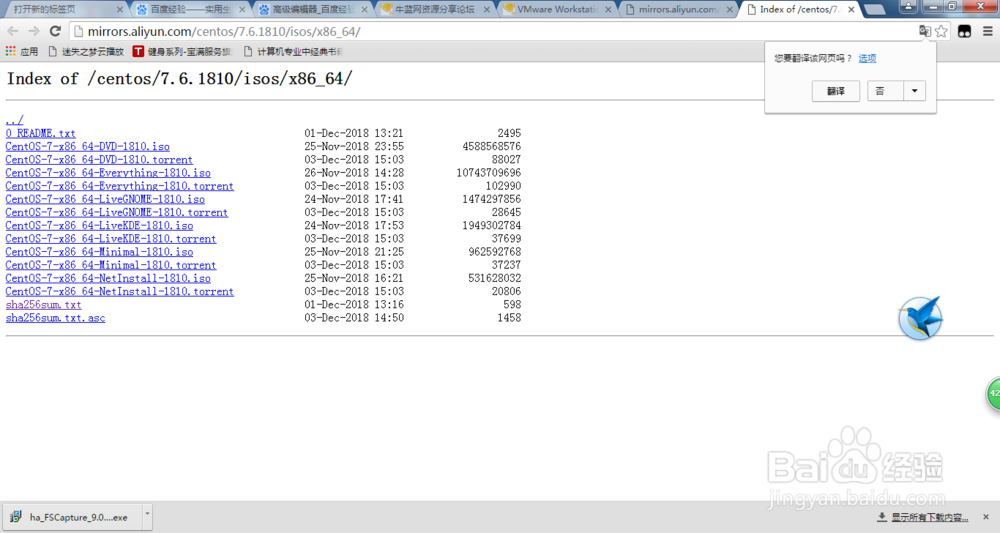
2、运行虚拟机点击创建虚拟机
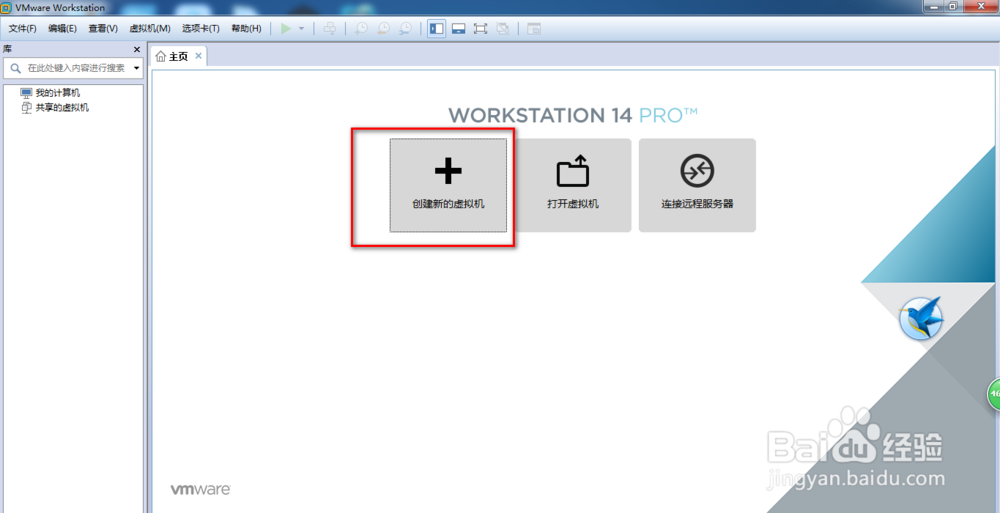
3、选择自定义(高级)
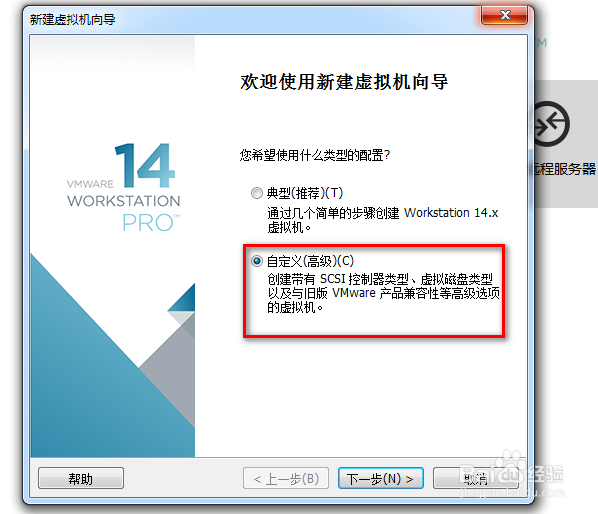
4、选择虚拟机版本

5、选择下载centos安装文件
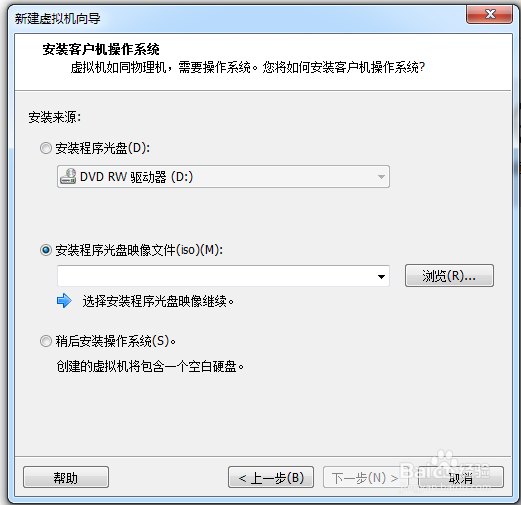
1、找到下载安装centos文件
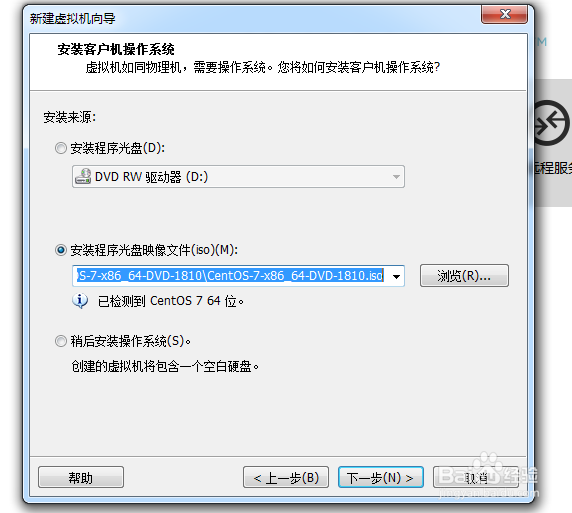
2、填写虚拟机名称和安装虚拟机路径
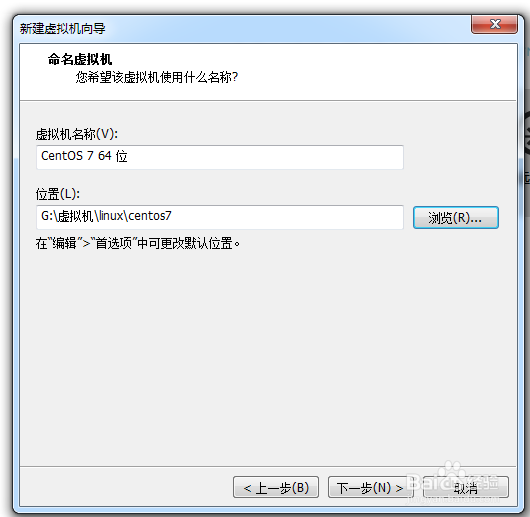
3、配置器默认就好
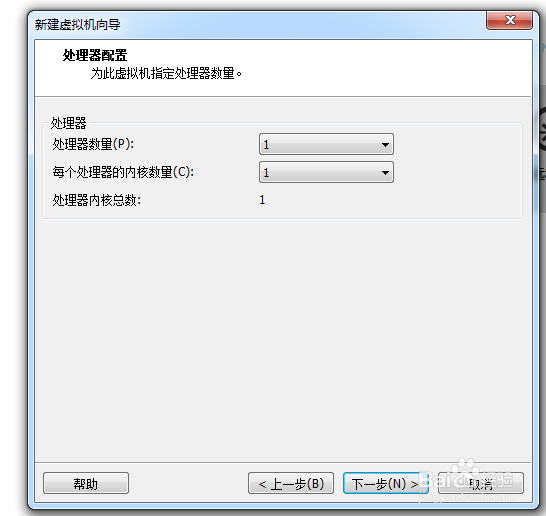
4、设置虚拟机内存设置2024M
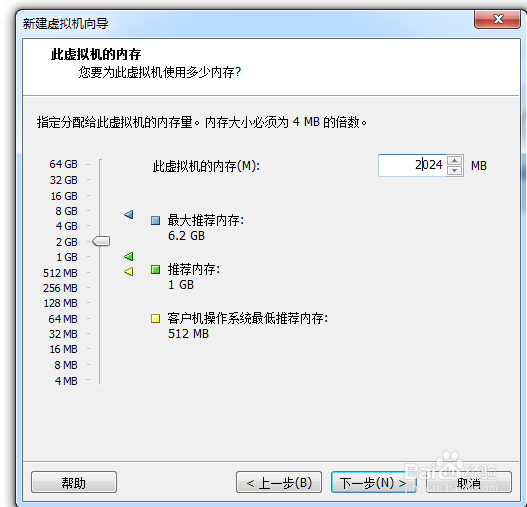
5、设置网络类型设置桥接
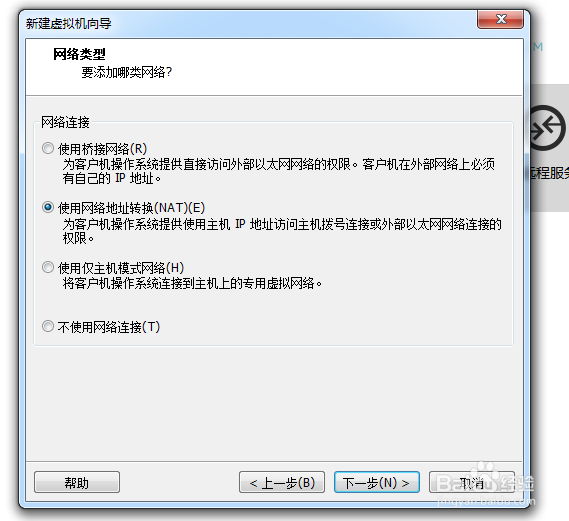
6、选择IO控制器类型使用默认推荐的
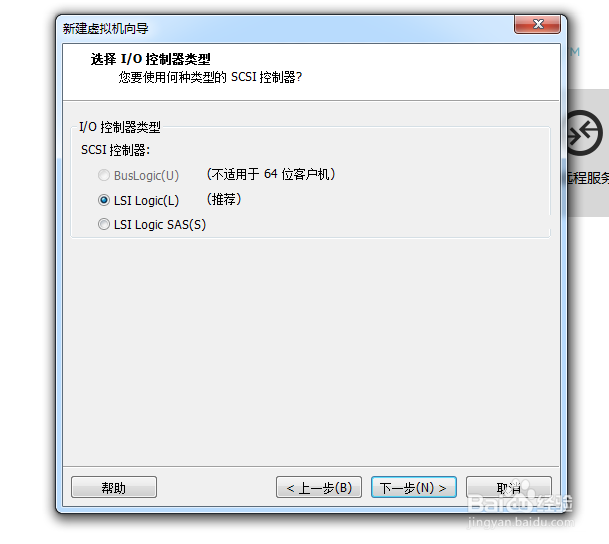
7、选择磁盘类型,默认使用推荐的
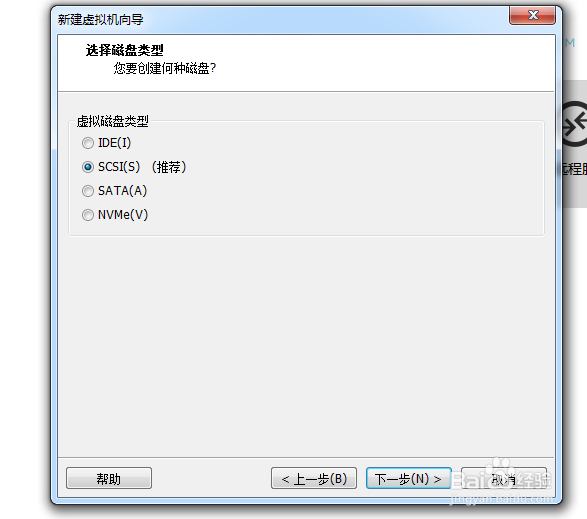
8、选择磁盘 选择创建新虚拟机
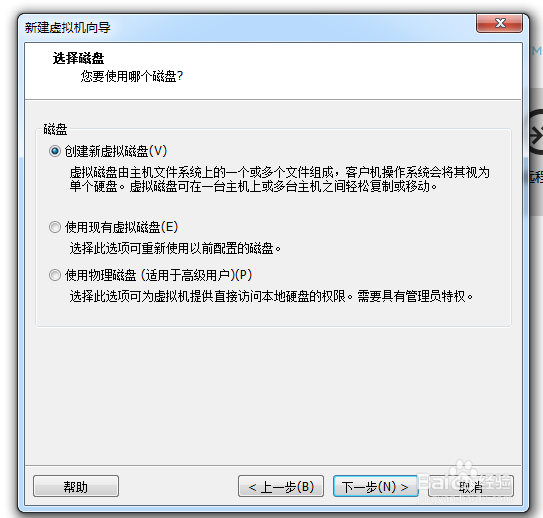
9、指定磁盘文件
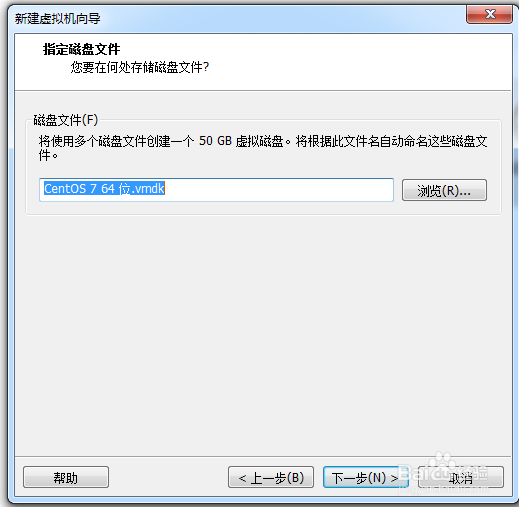
10、已经设置完毕,点击完成
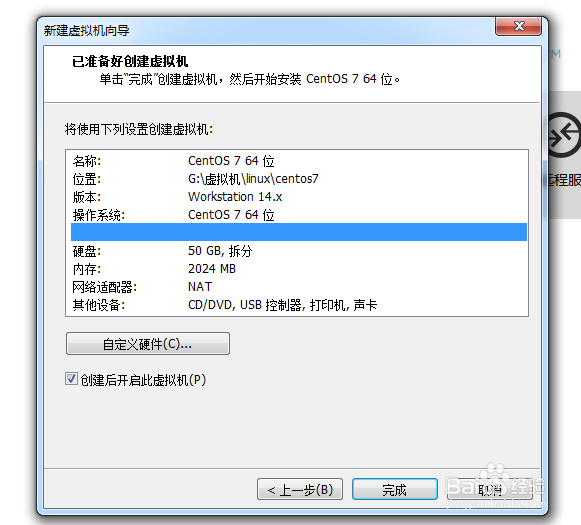
11、弹出一个选择界面,点击我已安装就行
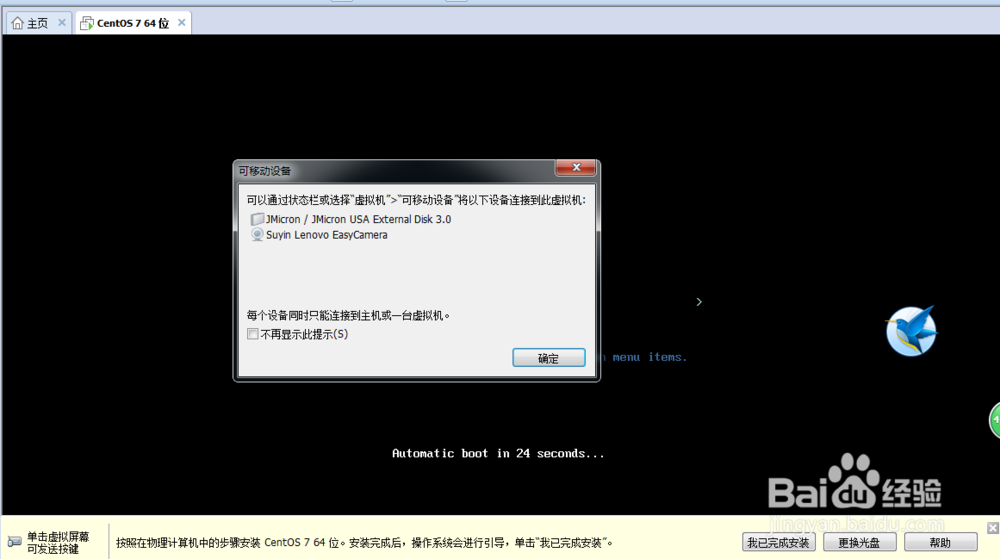
12、虚拟机安装中
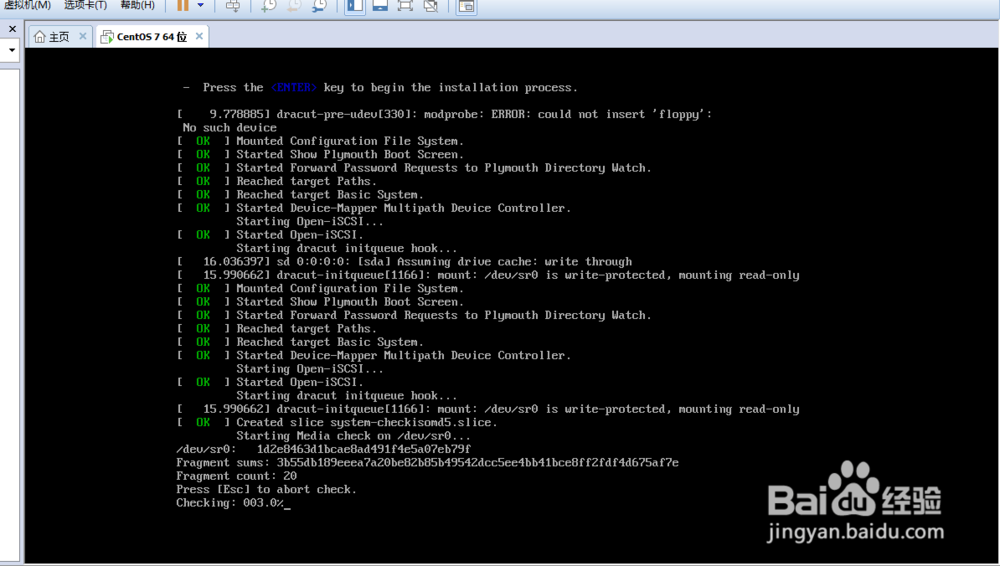
13、设置安装语言
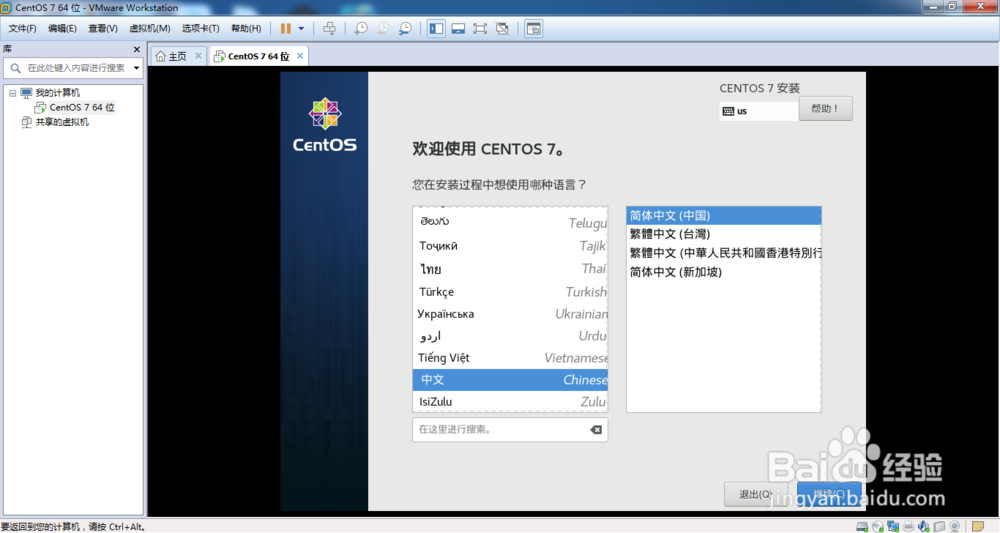
14、点击开始安装
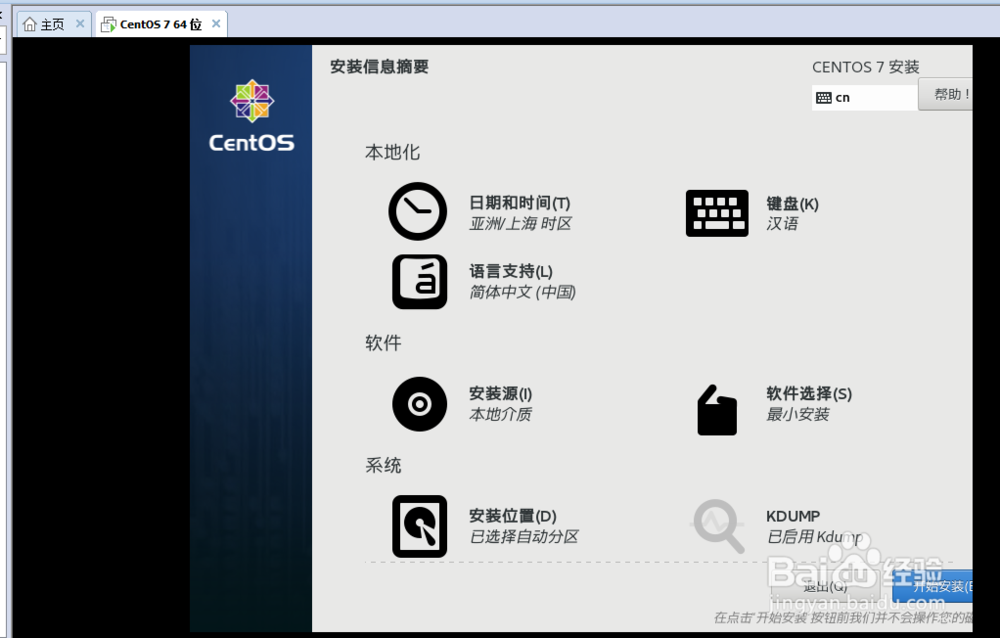
15、设置root密码
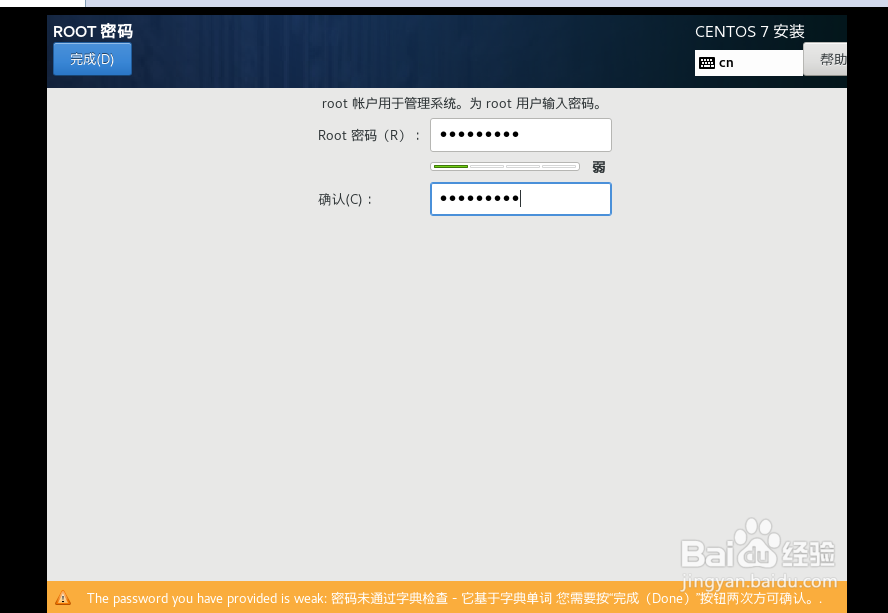
16、安装完成点击重启
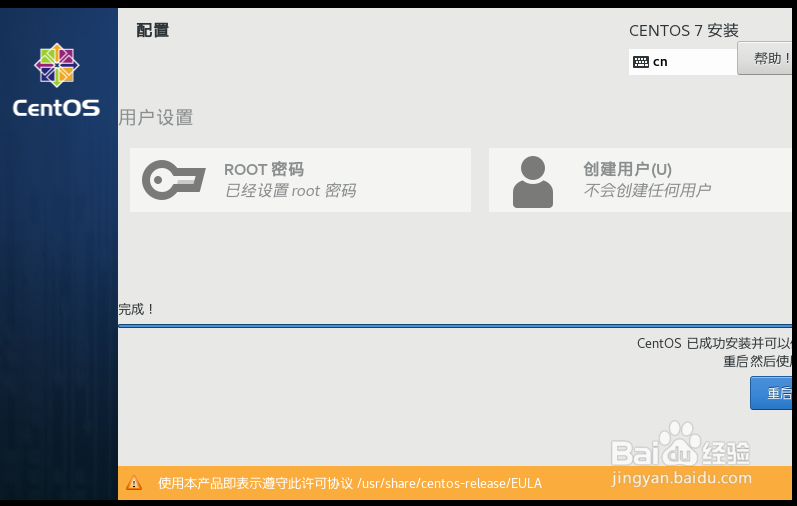
声明:本网站引用、摘录或转载内容仅供网站访问者交流或参考,不代表本站立场,如存在版权或非法内容,请联系站长删除,联系邮箱:site.kefu@qq.com。
阅读量:149
阅读量:140
阅读量:103
阅读量:165
阅读量:160